この記事では電子稟議・決裁システム「Streamline」のお試し導入方法を簡単に説明しています。
導入の流れは以下の通りです。
1.無料試用登録する。
2.ログインする。
3.申請してみる。
4.承認してみる。
5.まとめ
それぞれ説明していきます。
1.無料試用登録する。
https://streamline.mitori.co.jp/trialにアクセスして必要事項を記入して送信します。
送信後、1両日中には管理者アカウント(30日間無料で利用可)が送られてきます。
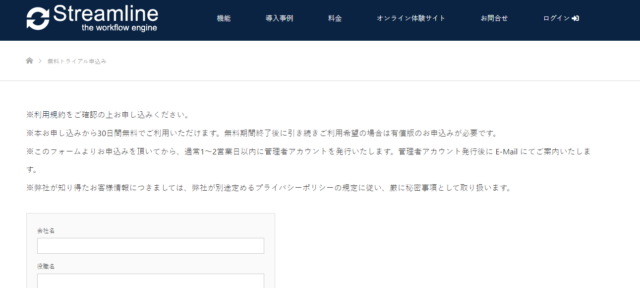
2.ログインする。
送られてきた管理者アカウントでログインします。
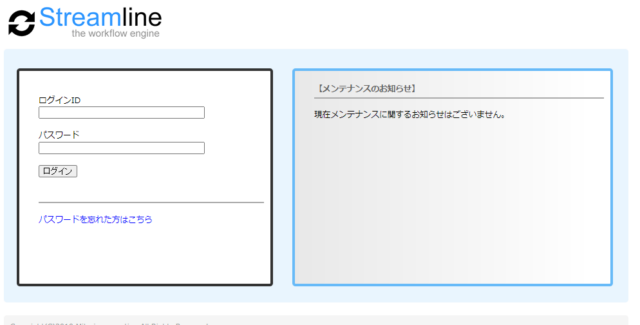
3.申請してみる
画面左上の「新規作成」メニューから「稟議書」をクリックします。

書類に適当に記入をして、画面下部の「ルート及びコメント」の課長ステップで自分を承認者として追加します。
「申請」ボタンで申請します。
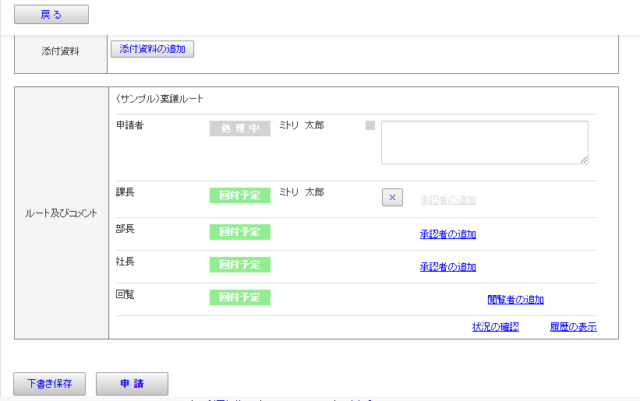
4.承認してみる
自分宛てに申請をあげたので、今度は承認をしてみます。
画面の左メニューの「承認一覧」をクリックします。
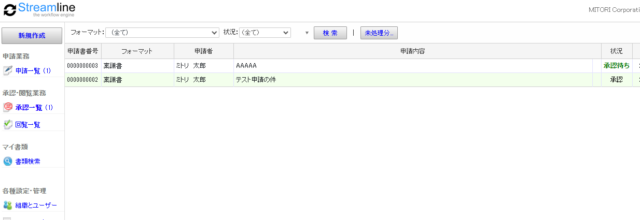
先ほど出した申請書をクリックして開き、画面最下部の「承認」ボタンで承認できます。
5.まとめ
いかがでしたでしょうか?
Streamlineでは無料試用登録に1両日かかりますが、
届いたアカウントを使って「申請」や「承認」がすぐにできる状態になっています。
ログイン~申請、承認は5分もあれば試せる内容になっています。
ここまではサンプルで登録されている「稟議書」と承認ルートを使いましたが、
実際にはお客様毎の業務に合わせて色々なカスタマイズが可能です。
Streamlineの試用登録から初期設定についてでした。
ご興味がありましたら是非お試しください。


